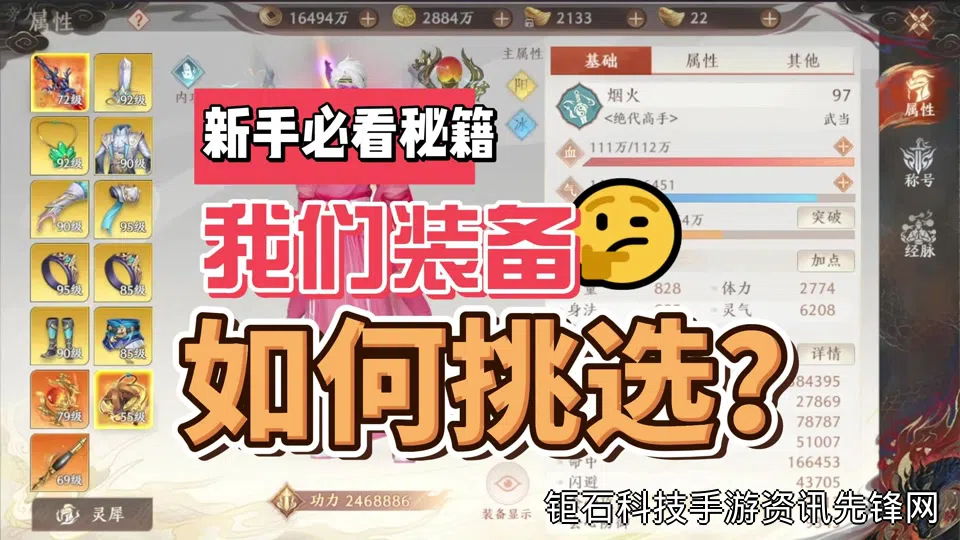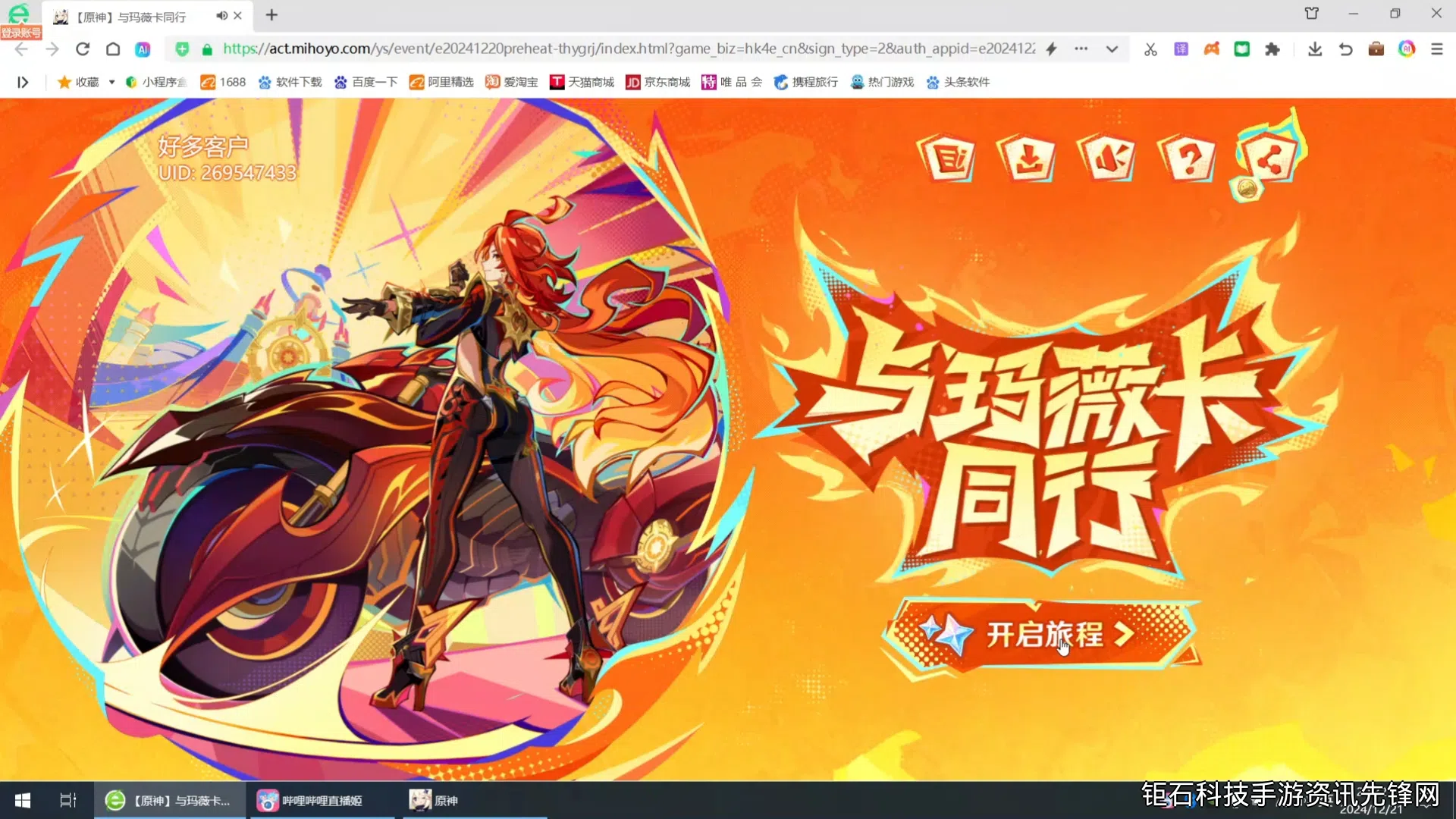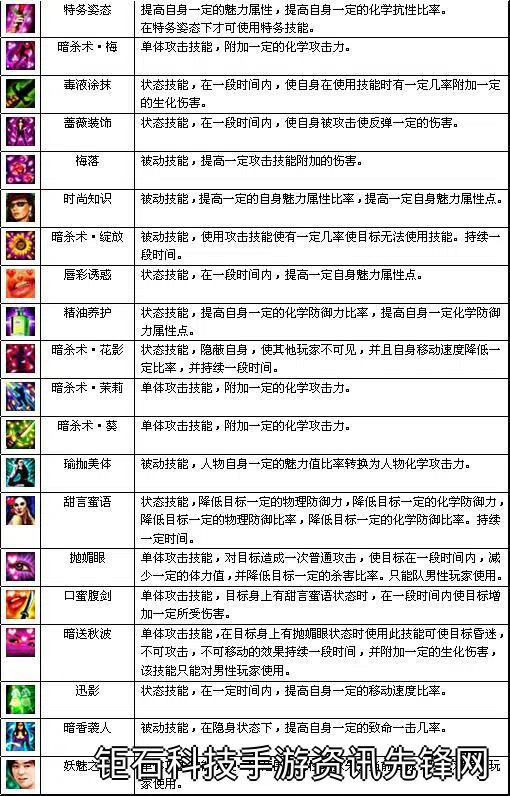更换背景方法是许多用户经常需要的操作,无论是为了优化工作环境还是提升娱乐体验。本文将详细介绍5种最实用的更换背景方法,涵盖Windows/Mac系统桌面、手机壁纸、视频会议虚拟背景等常见场景,并分享一些专业技巧和小窍门。
第一种更换背景方法适用于Windows系统用户。在桌面空白处右键点击,选择"个性化"选项,进入背景设置界面。这里您可以选择图片、纯色或幻灯片放映作为背景。专业建议是选择分辨率与显示器匹配的图片,避免拉伸变形。Windows 10/11用户还可以从Microsoft Store下载更多主题包,获得更丰富的背景选择。
Mac用户的更换背景方法略有不同。打开"系统偏好设置",选择"桌面与屏幕保护程序",您可以看到苹果提供的默认壁纸库。通过点击"+"按钮可以添加自己的图片文件夹。高级用户可以尝试使用动态桌面功能,让背景随时间自动变化,打造更生动的桌面环境。
手机更换背景壁纸的方法也非常简单。安卓用户长按主屏幕空白处,选择"壁纸"选项,可以从系统默认或相册中选择图片。建议选择适合手机屏幕比例的高清图片,避免模糊。iOS用户进入"设置"-"墙纸"-"选择新墙纸",iPhone还支持实况照片作为动态壁纸,让背景更富趣味性。
视频会议中的虚拟背景更换方法越来越受欢迎。Zoom、Teams等主流会议软件都支持此功能。在软件设置中找到"虚拟背景"选项,您可以使用内置背景或上传自定义图片。专业建议是使用纯色背景墙拍摄个人视频,这样虚拟背景的效果会更好。绿幕效果最佳,但普通环境下也可以使用AI智能抠像技术。
游戏玩家可能需要频繁更换游戏内背景。大多数PC游戏都支持自定义背景修改,通常需要将图片文件放入指定文件夹。比如《Minecraft》玩家可以通过资源包更换主菜单背景,《CS:GO》则可以创意工坊订阅各种背景主题。更换游戏背景时要注意文件格式和尺寸要求,避免出现兼容性问题。
对于需要高端背景更换效果的用户,Photoshop等专业软件提供了更强大的功能。通过图层蒙版、智能对象等技术,可以实现复杂的背景替换。影视制作中常用的绿幕抠像技术也逐步普及到消费者层面,如Adobe Premiere等视频编辑软件都内置了高效的背景替换工具。
更换背景方法的选择取决于具体需求和使用场景。日常办公使用系统自带功能即可满足需求;内容创作者可能需要更专业的背景处理工具;游戏玩家则可以探索各种主题模组。无论哪种方法,保持背景图片的高清质量都是最基本的要求。
总结来看,掌握多种更换背景方法能显著提升数字设备的使用体验。从简单的壁纸更换到高级的虚拟背景设置,这些技巧都能让您的工作环境和娱乐空间更加个性化。建议定期更新背景图片或主题,既能保持新鲜感,也能体现个人风格。